Vytvořte postavu se silným pozice ve Photoshopu

Vytváření přehnaných mužských postav je vše o přehánění, tlačí tvary, zábavu, pohyb a úhel kamery k limitu. A design postavy S chladnými tvary, zajímavé barevné volby a zábavné siluety vytváří silný první dojem, který bude váš obraz vystupovat z davu, kreslí publikum.
- Vánoční nabídka: Ušetřete až 47% na předplatném do časopisu ImageFX
Pokud se zaměřujete příliš mnoho na drobné detaily, zejména téma a příběh o tvorbě, pak je tu šance zanedbávat význam jejího celkového vzhledu.
V této workshopu budu mluvit o metodách, které často používám. Kromě technik budu diskutovat, budu také sdílet svůj myšlenkový proces při navrhování postav. Doufám, že z toho budete moci něco naučit. Podívejte se na níže uvedené video a poté postupujte podle písmenných kroků.
Stáhněte si vlastní kartáče pro tento tutoriál.
01. Skica a flip
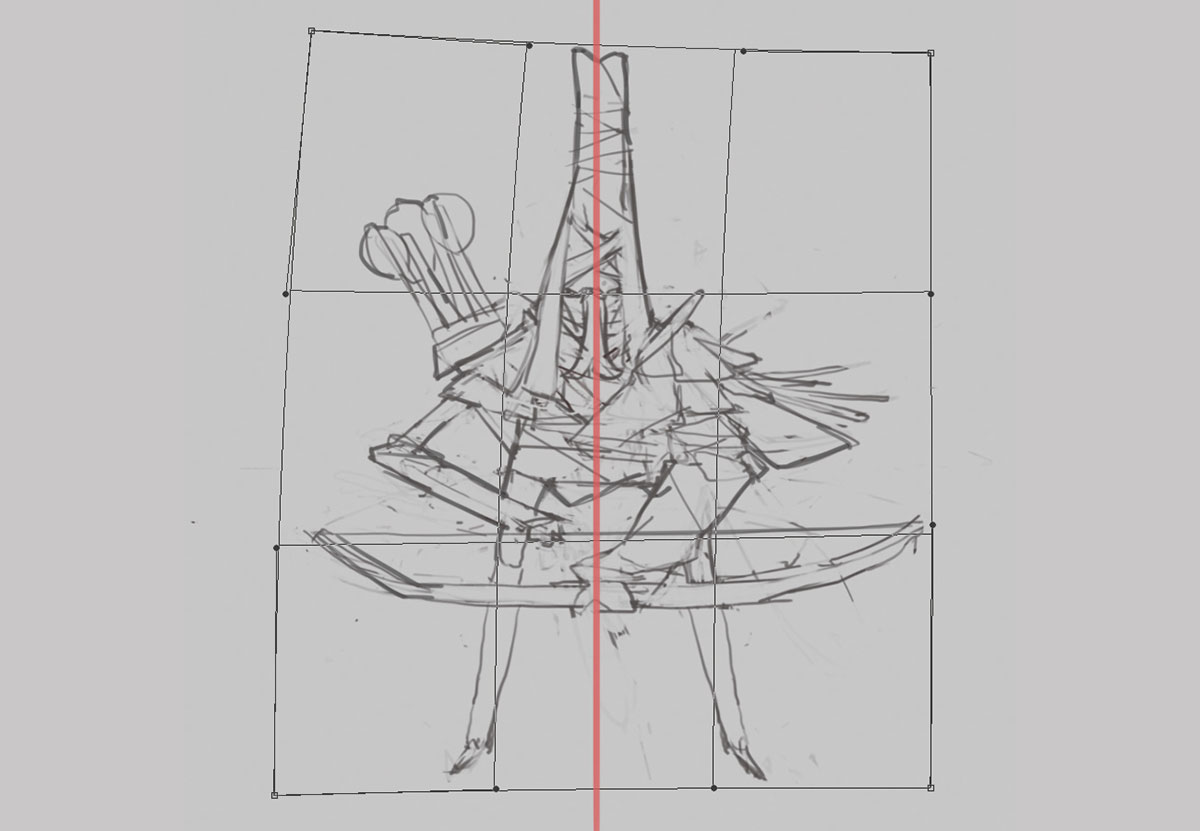
Rozhodl jsem se nakreslit lukostřelec. Během skica mám tendenci upřednostnit siluetu postavy a pozice. Dávám přednost zkoumání liniovým uměním místo blokování tvarů s pevnými barevnými kartáči, takže mohu prozkoumat podrobnosti o charakteru současně. Nezapomeňte otočit své plátno často, abyste se ujistili, že kompozice není mimo klíč. Používám photoshop's wrap nástroj (editovat & gt; transformace & gt; wrap), aby se vytvořila nastavení tvarového tvaru.
02. Rozvíjet svůj nápad

Přemýšlím o tom, jak skica vypadá na prostém pozadí, a snaží se vytvořit zajímavou kompozici k prodeji charakteru. Často mě bere docela dlouho, abych našel pozice / složení, s nimiž jsem naprosto spokojený. Po dokončení postranní pozice je to většinou o aplikaci více podrobností a rozhodování o tom, jaký prvek použít při provádění. Je to spousta legrace zkoumání návrhu hlavy v průběhu této fáze.
03. Proveďte výběr
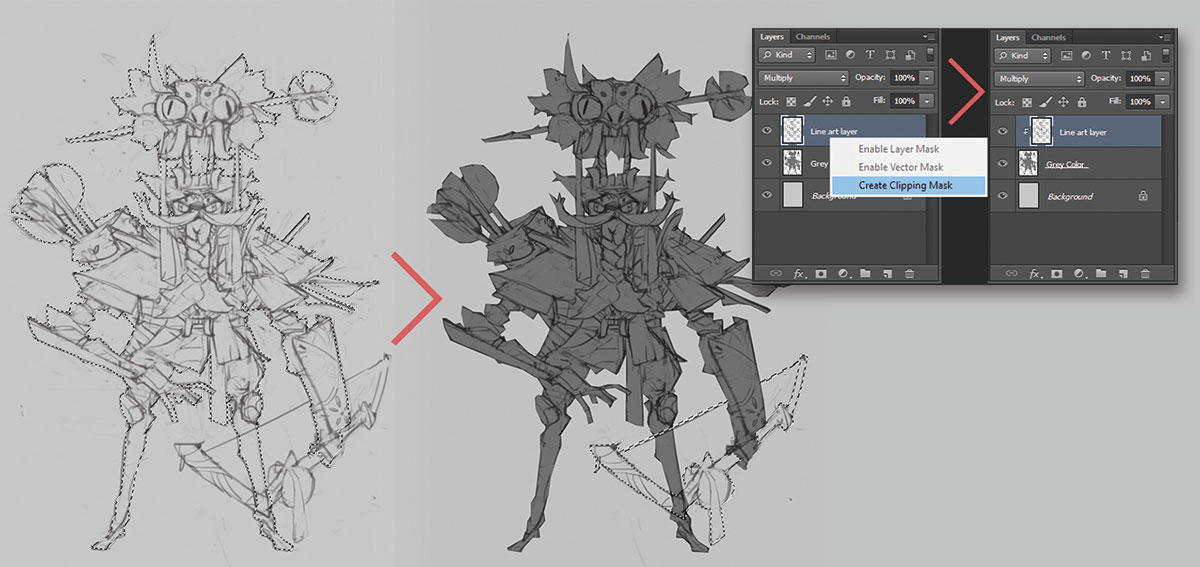
Neváhejte použít nástroj pro výběr, který jste spokojeni s: Lasso, rychlý výběr, magická hůlka a tak dále. V tomto případě používám nástroj Polygonální Lasso Photoshop, protože v mé postavě skica je spousta rovných čar a tvrdých hran.
Po výběru vytvořím jinou vrstvu pod vrstvou mé artivy a vyplňte vybranou oblast šedou. Poté vyberte možnost Vytvořit ořezovou masku z rozevírací nabídky vrstvy. Díky tomu je šedá barva vrstva působí jako maska. Držím luk na samostatné vrstvě.
04. Definujte základní barvu
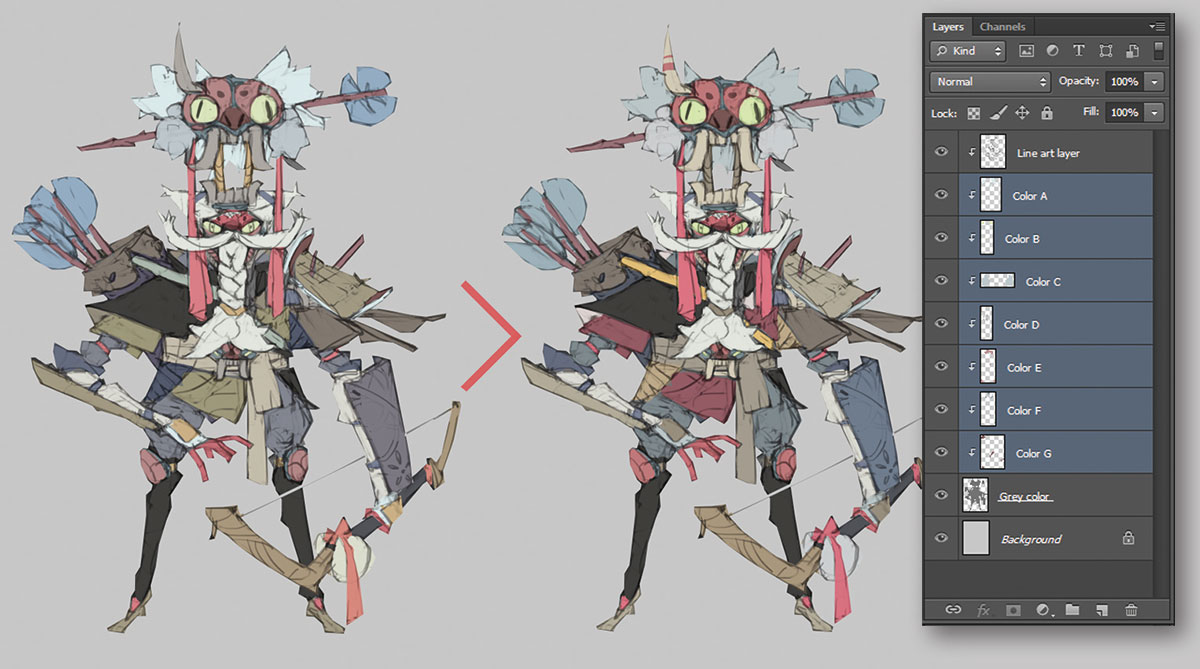
I pak vytvářet vrstvy pro základní barvy (každá vrstva se skládá z jednoho nebo dvou podobných barev) pod linkou artovou vrstvou. Poté provádím úpravy každé vrstvy pomocí nástroje Hue / Saturation, dokud jsem s výsledkem spokojen. Najdu tuto metodu pohodlnou a příjemnou, zejména pokud chcete udělat barevné variace pro vaši postavu.
05. Přidejte stíny a dokončete barvy
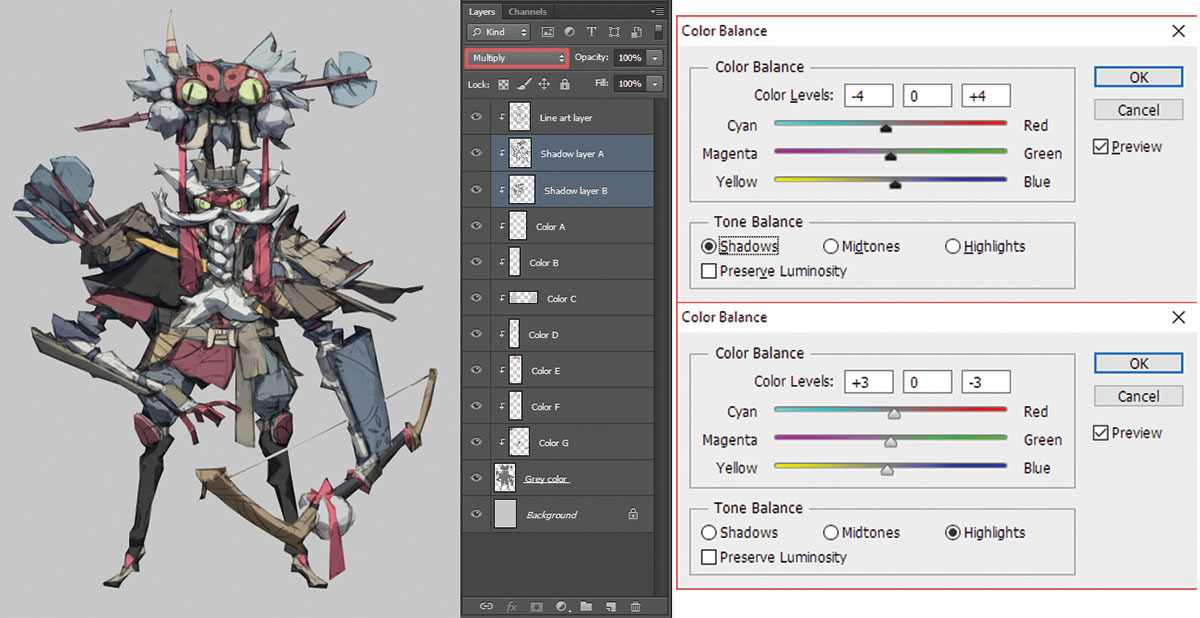
Vytvořím další vrstvu na horní části barevných barev a nastavte režim míchání pro násobit. Používám barvu s 50% světlem a nízkou nasycení pro tuto stínovou vrstvu. Pomocí kartáče s pestrou opacity mohu vytvořit různé odstíny stínu. (Vždy můžete vytvořit další násobnou vrstvu, pokud potřebujete více hloubky na stínu.)
Po některých úpravách na základní barevné vrstvy se hromadí všechny vrstvy dohromady. Pak dělám další nastavení barev pomocí vyvážení barev (obraz & gt; nastavení & gt; vyvážení barev). To je primárně sjednotit celkovou barvu.
06. Nejprve vykresli obličej
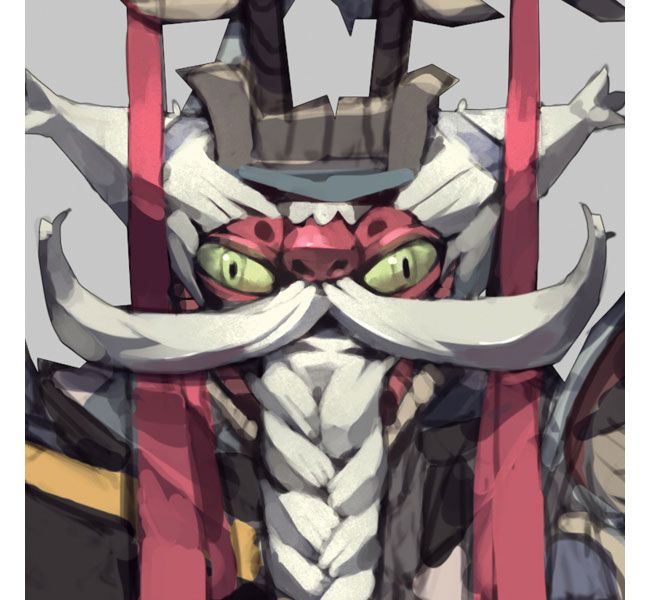
Odtud je to všechno o tom, že celé snímky. Miluju začínat z obličeje, protože je to nejdůležitější část charakteru. Myslím, že tvář má největší vliv na umělecký styl a určuje směr, který jdete na (vtipné, vážné, chladné, roztomilé ...). Chcete-li zesvětlit určitou oblast, používám Dodge nástroj s mým šumu kartáčem, který dává oblast nějakou texturu hluku.
07. Renderové masky a zbraně

Protože je to japonsko-themed charakter, zdůrazňuji design masek duchů na hlavě a pasu. Dávám oči na masku horní části hlavy lesklý povrch, aby se maska vypadala živě. Maska na svém pasu je vlastně jeho přezka.
Pro mě jsou důležité ruce. Stejně jako obličej, jsou to oblasti z obrázku, na které se divák zaměří, zejména v takovém složení, kde většina částí těla je zakryta.
08. Vykreslte další
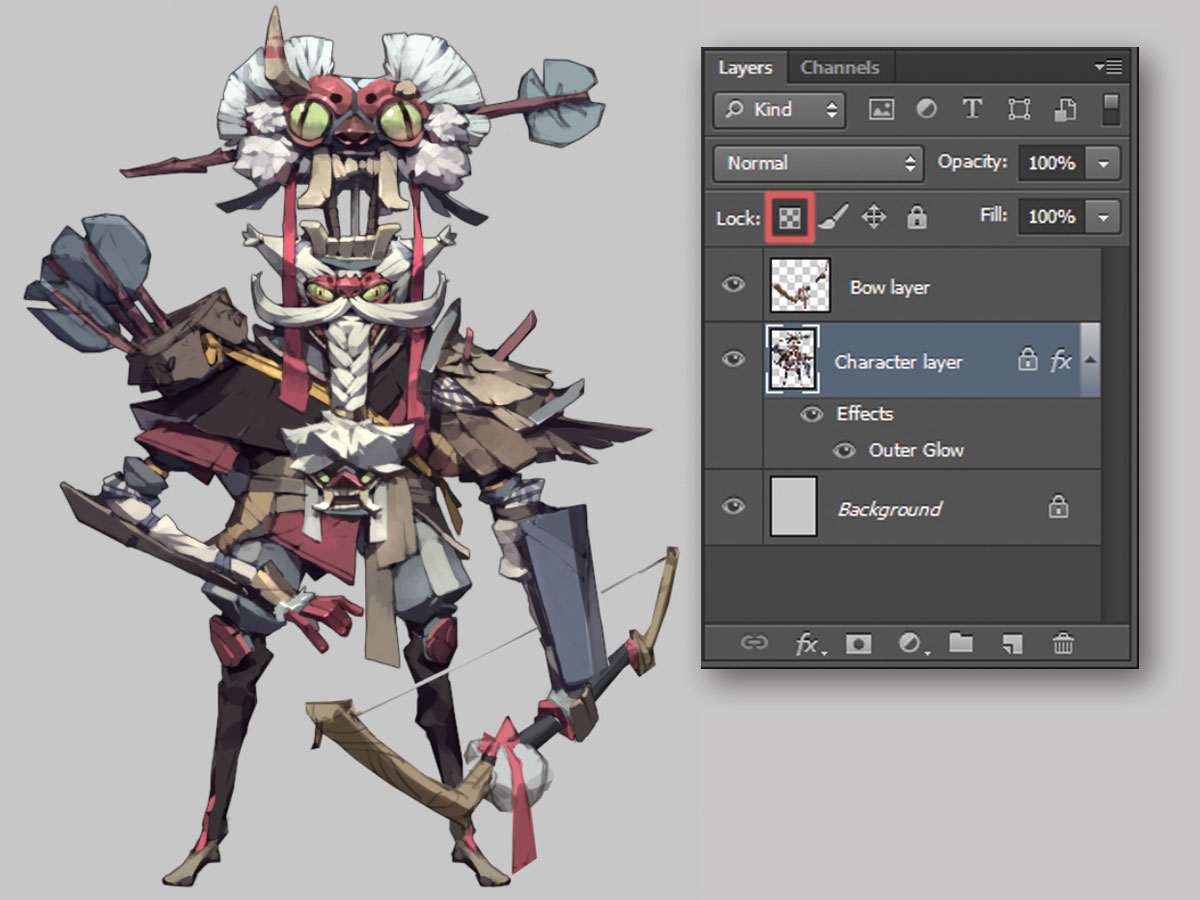
Vykreslím zbytek charakteru. V této fázi se zaměřuji pouze na leštění povrchů a čištění obrysů. Mít celý znak na jedné vrstvě mi umožňuje vytvářet nastavení tvaru pomocí nástroje Warp a zkapalnění. Kromě toho můžu zamknout transparentní pixely na něm, což je obrovská pomoc, zvláště když maloval ostré hrany mé postavy. Používám nástroj Smudge pro míchání barev na větším povrchu.
09. Duplikovat šipky

Digitální umění přichází do vlastního, pokud jde o opakované položky (v tomto případě, šipka fixuje). Prostě maloval ten, který je na hlavě a duplikát ho pro zbytek. Ale ujistěte se, že budete dělat nějaké změny po jejich kopírování, takže nejsou identické.
Dále přidejte do tenkých povrchů, jako jsou peří, tkaniny a struny, takže nevypadají příliš ploché.
10. Buďte selektivní s malými detaily

Teď, když mám všechny čáry a hrubé povrchy vyčistit, je čas aplikovat menší detaily a vzorování k charakteru. Prvky, jako jsou škrábance na tvrdých površích a vrásky na tkanině jsou užitečné, ale snaží se je přehánět.
Je v pořádku nechat některé velké povrchy prázdné: Tyto prázdné mezery nastaví malé podrobnosti vypnout, čímž je znatelnější.
11. Vyjádřete stín nebo dva

Nezapomeňme na stíny obsazené objekty, které jsme právě přidali. Správně umístěné lité stíny jsou důležité, protože pomáhají, aby váš obraz vypadal přesvědčivější. Dále rozdělím objekty do různých vizuálních letadel, abyste vytvořili větší hloubku ostrosti obrazu. Například, pravá ruka postavy je v popředí, takže jeho barva by měla být více pevná ve srovnání s jeho pravou nohou.
12. Nastavte jas

V této fázi jsem s charakterem spokojen. Ale s krokem zpět od obrazu si uvědomuji, že se zaměřením obrazu již není na bodech, které jsem původně měl na mysli. Chcete-li to opravit, nejprve jsem duplikoval vrstvu znaků a spusťte jas a nasycení. Poté, s měkkým kartáčkem, smažím oblasti, které chci pop. Totéž platí pro lukovou vrstvu.
13. Přidat jednoduché pozadí

Chcete-li upozornit na oblast obličeje, vytvářím jednoduché pozadí s jasným kruhem za hlavou. Také přidávám lité stíny na zemi, aby se obraz ztuhl.
14. Dokončit nahoru.
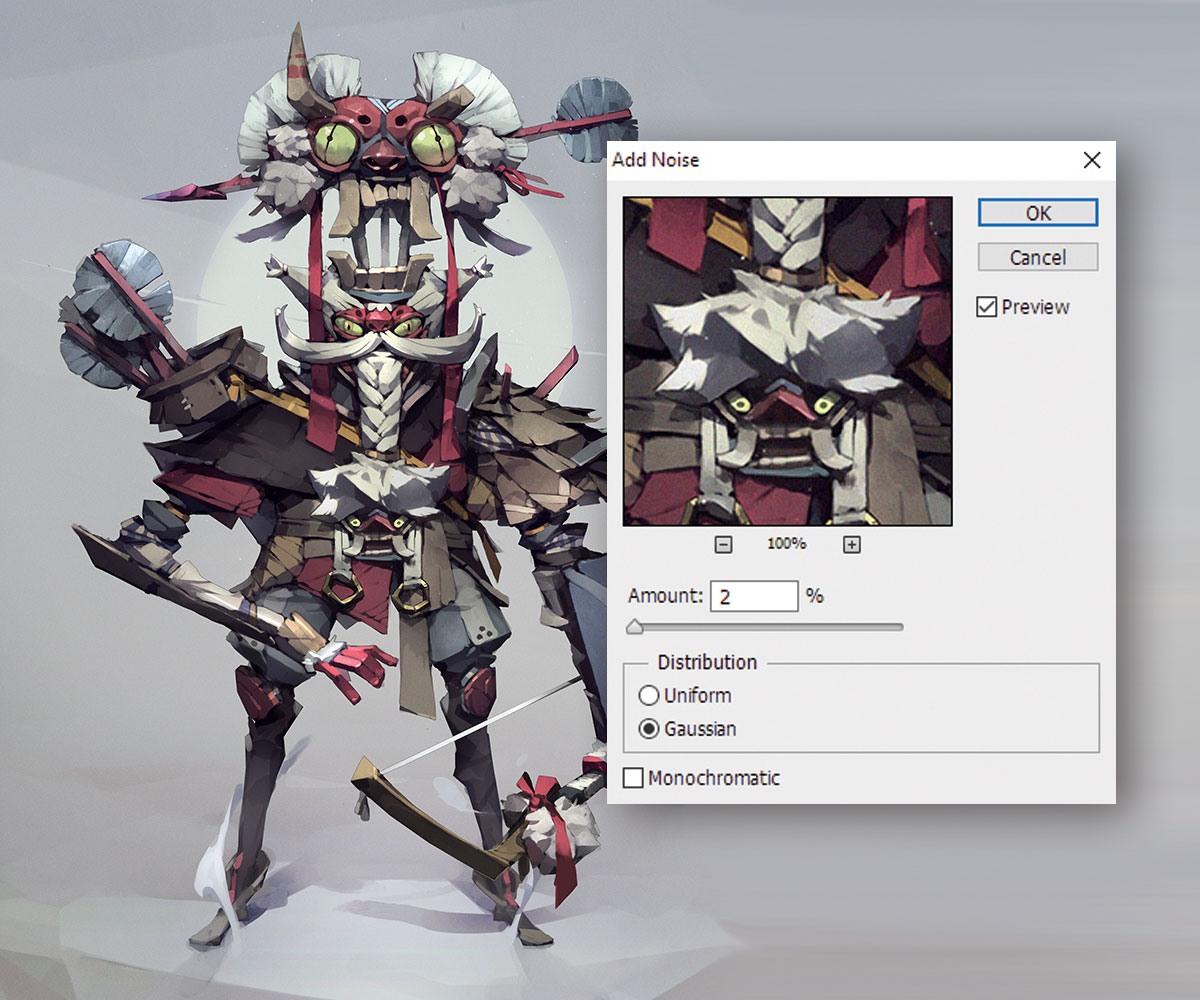
Chcete-li věci zabalit, aplikuji trochu kontrastu a atmosférického osvětlení na povaze, aby byla scéna zajímavější. Také i rastrovat styl vrstvy, použijte nástroj pro rozmazání, abyste rozostřili některé oblasti na zadní straně a aplikujte šumový filtr.
Tento článek byl původně zveřejněn v čísle 153 Imaginefx. Časopis nejprodávanějšího světa pro digitální umělce - balené workshopy a rozhovory s fantazie a sci-fi umělci, plus musí mít kit recenze. Prodám vydání 153 zde nebo Přihlásit se k odběru ImagineFX zde .
Speciální vánoční nabídka: Ušetřete až 47% na předplatném do časopisu ImageFX Pro vás nebo přítele na Vánoce. Je to omezená nabídka, takže se pohybujte rychle ...
Související články:
- Nakreslete obrázek do pěti minut
- 5 klíčových trendů v konstrukci charakteru
- Jak nakreslit manga znaky
jak - Nejoblíbenější články
Listy znaků pro 3D Modellers: 15 Top tipů
jak Sep 14, 2025(Image Credit: Dahlia Khodur) Listy jsou řádem dne v tomto tutoriálu, který pokrývá, jak vytvářet jeden pro 3..
Vše, co potřebujete vědět o rozdělení kódu JavaScriptu
jak Sep 14, 2025Moderní stránky často kombinují všechny své JavaScript do jediného, velkého Main.js. skript. To prav..
Jak vytvořit simulace vody
jak Sep 14, 2025Tento tutoriál vás naučí vytvořit animovanou pláži dioráma od začátku dokončit pomocí Houdini FX. Rozumíte celému p..
Proveďte svou aplikaci offline s pracovníky služby
jak Sep 14, 2025Strana 1 z 2: Page 1: Rychlejší zatížení Page 1: Rychlejší zatíž..
Afinitní návrhář: Jak používat nástroj pera
jak Sep 14, 2025To potřebuje malý úvod, ale afinitní návrhář je sada nástrojů pro úpravy vektorové umění dostupné pro Mac / Windows a nyní i na iPad. . Tento grafický d..
Jak kreslit kovové odrazy
jak Sep 14, 2025Když světlo zasáhne kovový objekt, může odrážet zpět na jakýkoliv blízký objekt neobvyklým způsobem. Normálně, sv..
Jak udělat lahodné textury s tužkami
jak Sep 14, 2025Při učení jak kreslit Umělecká díla zátiší, je důležité vytvořit zájem a zapojit diváka s různými..
Master negativní obraz v akvarelu
jak Sep 14, 2025Negativní malba odkazuje na malování negativní prostor který definuje pozitivní tvary. To je zvláště důležité s tradičním akvarelem, kde malířské věci jako sv..
Kategorie
- AI & Machine Learning
- Airvody
- Amazon
- Amazon Alexa & Amazon Echo
- Amazon Alexa & Amazon Echo
- Amazon Fire TV
- Amazon Prime Video
- Android
- Android Telefony A Tablety
- Android Phones & Tablets
- Android TV
- Apple
- Apple App Store
- Apple HomeKit & Apple HomePod
- Apple Music
- Apple TV
- Apple Hodinky
- Apps & Web Apps
- Apps & Web Apps
- Audio
- Chromebook A Chrome OS
- Chromebook & Chrome OS
- CHROMECAST
- Cloud & Internet
- Cloud & Internet
- Cloud A Internet
- Počítačový Hardware
- Historie Počítačů
- Řezání Kabelů A Streamování
- Cord Cutting & Streaming
- SERVIS
- Disney +
- DIY
- Electric Vehicles
- Ereaders
- Základní Informace
- Explainers
- Hraní
- Obecný
- Gmail
- Google Assistant & Google Hnízdo
- Google Assistant & Google Nest
- Google Chrome
- Dokumenty Google
- Drive Google
- Mapy Google
- Obchod Google Přehrávání
- Plechy Google
- Google Slides
- Google TV
- Hardware
- HBO MAX
- Jak
- Hulu
- Internet Slang & Zkratka
- IPhone A IPad
- Kindle
- Linux
- Mac
- Údržba A Optimalizace
- Edge Microsoft
- Microsoft Excel
- Microsoft Office
- Microsoft Outlook
- Microsoft PowerPoint
- Microsoft Týmy
- Microsoft Word
- Mozilla Firefox
- Netflix
- Nintendo Spínač
- Paramount +
- PC Gaming
- Peacock
- Photography
- Photoshop
- PlayStation
- Soukromí A Bezpečnost
- Privacy & Security
- Soukromí A Bezpečnost
- Výrobek Roundups
- Programming
- Raspberry Pi
- Roku
- Safari
- Samsung Telefony A Tablety
- Samsung Phones & Tablets
- Slack
- SMART HOME
- Snapchat
- Sociální Média
- Space
- Spotify
- Tinder
- Odstraňování Problémů
- TV
- Videohry
- Virtual Reality
- VPNS
- Webové Prohlížeče
- WiFi A Směrovače
- WiFi & Routers
- Windows
- Windows 10
- Windows 11
- Windows 7
- Xbox
- YouTube & YouTube TV
- YouTube & Youtube TV
- ZOOM
- Výrobce







